win10更改administrator密码 win10 administrator账户密码修改方法
在使用Windows 10系统时,有时候我们会忘记管理员账户的密码,或者需要更改密码以加强安全性,不用担心其实很容易在Win10系统中更改管理员密码。通过简单的步骤,您可以轻松重设管理员账户密码,确保您的系统安全和稳定运行。接下来我们将介绍Win10系统 administrator账户密码修改的方法,让您轻松应对密码忘记或者需要更改的情况。
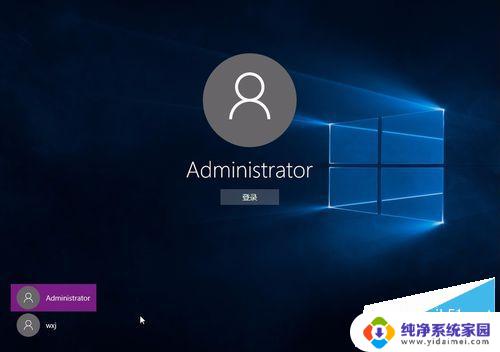
win10怎么修改administrator账户密码方法一
1、首先,你得确定你当前所登录的账户是不是管理员账户或者administrator账户。不然是没权限的。
控制面板--用户账户--管理其他账户 就可以看到。
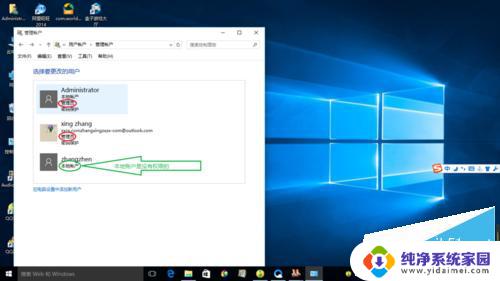
2、右键点击开始,单击命令提示符(管理员)(A)

3、单击后会弹出一个界面,然后输入 “net user administrator 密码“。密码是可以随你自己输入的,成功后会显示”命令成功“
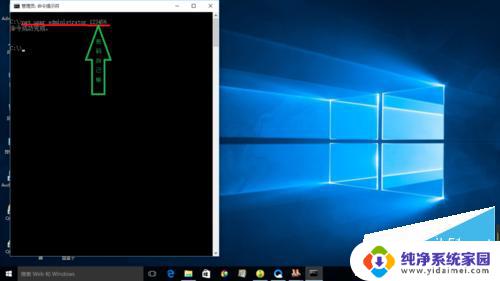
4、然后注销当前账户,登录administrator账户就可以输入你刚刚更改的密码了。
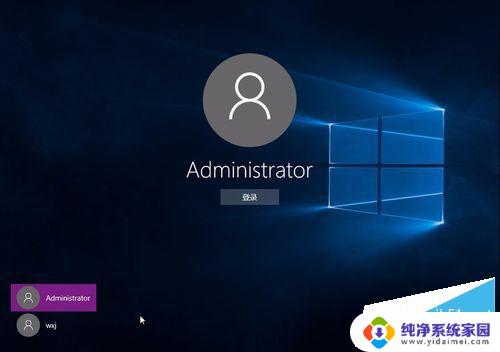
方法二
1、如果你觉得上面的命令麻烦,可试试下面这方法。
右击"此电脑"打开"属性”。

2、打开"控制面板主页"。

3、打开"用户账户"。
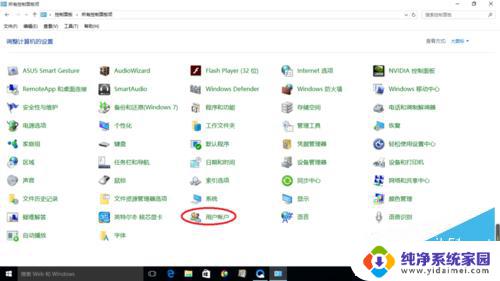
4、点击"管理其他账户"
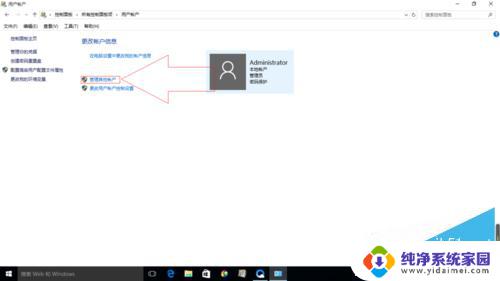
5、然后选择”administrator"账户

6、最后选择更改密码。

注意事项
在输入命令的时候注意空格。
在打开命令提示符时一定要选(管理员)。
以上就是win10更改administrator密码的全部内容,有需要的用户可以按照以上步骤进行操作,希望能对大家有所帮助。
win10更改administrator密码 win10 administrator账户密码修改方法相关教程
- win10用户密码怎么修改 win10管理员密码修改方法
- win10修改其他用户密码 Win10如何修改其他用户的密码
- windows10修改用户密码 win10 怎么改账号名字和密码
- win10管理员修改其他账户的密码 如何在Win10中修改其他用户的密码
- win10登录密码修改 win10登录密码修改方法
- win10改开机密码怎么改 win10开机密码修改方法
- win10怎么改锁屏密码 Win10锁屏密码修改方法
- 更改win10 pin windows10修改PIN码密码教程
- win10 修改开机密码 Win10怎么更改电脑的登录密码
- win10更改密码提示 win10系统如何修改密码提示
- 怎么查询电脑的dns地址 Win10如何查看本机的DNS地址
- 电脑怎么更改文件存储位置 win10默认文件存储位置如何更改
- win10恢复保留个人文件是什么文件 Win10重置此电脑会删除其他盘的数据吗
- win10怎么设置两个用户 Win10 如何添加多个本地账户
- 显示器尺寸在哪里看 win10显示器尺寸查看方法
- 打开卸载的软件 如何打开win10程序和功能窗口